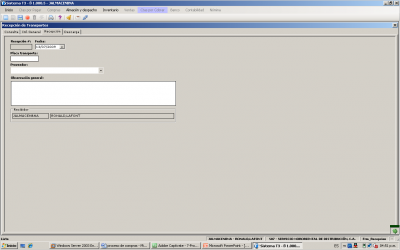Recepcion de transporte
De T3Wiki
(Diferencias entre revisiones)
(→Carga) |
|||
| Línea 17: | Línea 17: | ||
#Luego se selecciona la opción ''Recepción de transporte (Proveedores)''.<br><br>[[Archivo:RTP.png]]<br><br> | #Luego se selecciona la opción ''Recepción de transporte (Proveedores)''.<br><br>[[Archivo:RTP.png]]<br><br> | ||
#Se abre la ventana ''recepción de transporte''. | #Se abre la ventana ''recepción de transporte''. | ||
| - | #Haga clic en el botón '''Nuevo'''. | + | #Haga clic en el botón '''Nuevo'''.<br><br>[[Archivo:CRTP.png]]<br><br> |
#Se abre la pantalla de ''Recepción''. | #Se abre la pantalla de ''Recepción''. | ||
#Seleccione e cuadro de texto ''Placa transporte''. | #Seleccione e cuadro de texto ''Placa transporte''. | ||
Revisión de 11:26 16 mar 2010
|
La recepción de transporte se realiza después que se aprueba la OC, y el proveedor de materia prima realiza la solicitud de compra y envía la mercancía a SODICA,C.A. , para que la misma sea recibida.
Consulta
Proceso de consulta de OC por llegar en el sistema T3.
- Primero se ingresa al sistema como jefe de almacén.
- Seleccione en Notificadores, la opción OC por llegar.

- Se abre la ventana del navegador. Se visualiza las OC por llegar para próxima recepción de transporte.
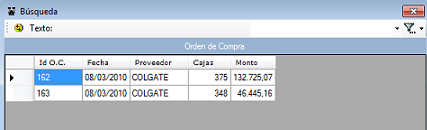
- Hacemos doble clic sobre una OC. Seguidamente se presentará el contenido en detalle de la OC.
Carga
Proceso de Recepción de transporte en el sistema T3.
- Primero se ingresa al sistema como jefe de almacén.
- Se selecciona la opción del menú principal Almacén y despacho.
- Luego se selecciona la opción Recepción de transporte (Proveedores).
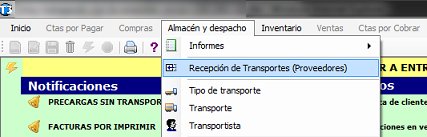
- Se abre la ventana recepción de transporte.
- Haga clic en el botón Nuevo.

- Se abre la pantalla de Recepción.
- Seleccione e cuadro de texto Placa transporte.
- Ingrese la placa del transporte.
- Despliegue el cuadro de lista proveedor.
- Seleccione el proveedor de la lista.
- Seleccione el cuadro de texto Observación general.
- Ingrese observación al respecto.
- Se abre el cuadro de información "El registro fue agregado correctamente".
- Haga clic en e botón Aceptar.
- La recepción de transporte se creo, Puede visualizar en la pantalla de mantenimiento Consulta.